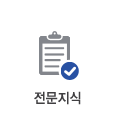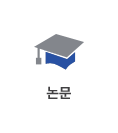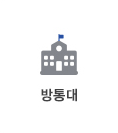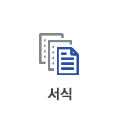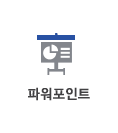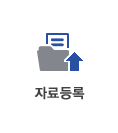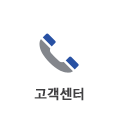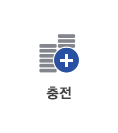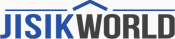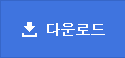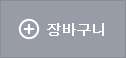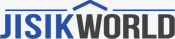목차
1. 네트워크 소개
2. 네트워크 컴퓨터로서의 리눅스
3. 리눅스 명령어
4. vi 편집기
5. 웹서버 구축하기
2. 네트워크 컴퓨터로서의 리눅스
3. 리눅스 명령어
4. vi 편집기
5. 웹서버 구축하기
본문내용
연결된 원격지 호스트를 인식하고 있는지를 테스트하여 네트워크로 연결되어 있는지의 여부와 접근할 원격지 호스트가 정상적으로 작동되고 있는지 알아봅니다. 따라서 ping의 중요한 기능은 상대편 네트웍을 테스트 할 수 있다는 것입니다.
현재 보낸 패킷과 받은 패킷사이의 통계치를 보여주면 제대로 실행 된것입니다.
2) ifconfig
Interface 란 NIC(Network Interface Card)를 세팅하는 것입니다.여기서는 ifconfig유틸러티를 사용하여 어떻게 IP address, netmask, gateway등을 설치하는지를 알보도록 하겠습니다.
우선 한텀에서 다음처럼 입력을 합니다.
ifconfig [interface]
ifconfig interface [atype] options | address...
옵션up : interface를 활성화 시킵니다
down: interface를 비활성화 시킵니다.
address : [aaa.bbb.ccc.ddd]의 모양을 가집니다.
3) route
자신의 리눅스 시스템에 어떻게 라우팅 테이블이 구성되어 있는지 확인하는 명령어
형식1 : 라우팅 테이블 확인
route [-n]
형식2 : 라우팅 정보 추가
route add -net <네트워크 주소> netmask <넷마스크 값> dev <인터페이스이름>
형식3 : 라우팅 정보(net) 삭제
route del -net <네트워크 주소> netmask <넷매스크 값> [dev <인터페이스이름>]
형식4 : 기본 게이트웨이 추가
route add default gw <기본 게이트웨이 주소> dev <인터페이스 이름>
형식5 : 기본 게이트웨이 삭제
route add default gw <기본 게이트웨이 주소> [dev <인터페이스 이름>]
4) netstat
네트워크의 연결 상태를 확인하는 명령어
형식 : netstat [-r] [-i] [-s] [-p] [-c] [-a]
-r : 라우팅 테이블을 출력한다.
-i : 인터페이스 테이블을 출력한다.
-s : SNMP와 같은 네트워크 통계를 출력한다.
-p : 소켓에 대한 PID/프로그램을 출력한다.
-c : 계속되는 리스트를 출력한다.
-a : 연결된 모든 소켓을 출력한다.
5) telnet
원격의 텔넷 서버에 접속하기 위한 시스템 기본 텔넷 클라이언트 프로그램
형식 : telnet [port]
4. vi 편집기
형식 : vi [파일명]
- a : 커서 다음부터 입력합니다.
- A : 커서가 있는 행의 끝부터 추가합니다.
- i : 커서 앞에서부터 입력합니다.
- I : 커서가 있는 행의 처음부터 추가합니다.
- o : 커서가 있는 행의 다음 줄에 행을 삽입하며 입력합니다.
- O : 커서가 있는 행의 이전 줄에 행을 삽입하며 입력합니다.
- s : 커서가 있는 단어를 지우고 입력합니다.
- S : 커서가 있는 행을 지우고 입력합니다.
insert : I와 같은 수행을 합니다.
● 커서를 옮기는 방법 : ↑(J) ↓(K) →(L) ←(H)
● 화면을 옮기는 방법
^f FORWARD 화면을 한 페이지 앞으로 옮깁니다.
^b BACKWARD 화면을 한 페이지 뒤로 옮깁니다.
^d DOWN 화면을 반 페이지 앞으로 옮깁니다.
^u UP 화면을 반 페이지 뒤로 옮깁니다.
● 한 화면 안에서 커서를 옮기는 방법
H : HOME, 한 화면의 top line으로 옰깁니다.
M : MIDDLE, 한 화면의 중간 line으로 옮깁니다.
L : LAST, 한 화면의 마지막 line으로 옮깁니다.
G : GOTO, 파일의 마지막 line으로 옮깁니다.
nG : GOTO nth line the file (or : n), 파일의 n번째 라인으로 이동합니다.
^G : GIVES file status, 맨 아래줄에 파일의 상태를 표시합니다.
● 한 line 안에서 커서를 옮기는 방법
w : WORD, 한 단어 앞으로 옮깁니다.
b : BACKWARD, 한 단어 뒤로 옮깁니다.
e : END, 현재 커서가 위치한 곳의 맨 뒤로 옮깁니다.
o : zero, line의 맨 앞으로 (or ^) 옮깁니다.
$ : end, line의 맨 뒤로 옮깁니다.
● 특정 문자를 검색하는 방법
/pattern : 'pattern'이라는 글자를 현재 커서가 위치한 곳의 다음 단어를 검색합니다.
?pattern : 'pattern'이라는 글자를 현재 커서가 위치한 곳의 앞 단어를 검색합니다.
n : 앞쪽에서 입력했던 문자 'pattern'의 다음 단어를 검색합니다.
N : 앞쪽에서 입력했던 문자 'pattern'의 다음 앞 단어를 검색합니다.
● vi를 빠져나가는 방법
:w : WRITE, vi를 빠져나가지 않으면서 내용을 저장합니다.
:q! : 파일의 내용을 저장하지 않고 빠져나갑니다.
:wq : WRITE and QUIT, vi를 빠져나가면서 내용을 저장합니다.
ZZ : :wq의 명령과 같습니다.
● 문자를 삭제하는 방법
x : Deletes, 문자 하나를 삭제(also 'd sp')합니다.
dw : Deletes words, 단어 하나를 삭제합니다.
D : Deletes, 커서가 있는 곳부터 line의 끝까지 삭제합니다.
dd : Deletes lines, line 하나를 삭제하고 보이지 않는 buffer에 저장합니다.
ndd : Deletes n, n line을 삭제하고 보이지 않는 buffer에 저장(i.e., 10dd deletes 10line)합니다.
● 여러 문서를 편집할 경우
:w : 다른 파일을 읽기 전에 현재의 파일을 저장합니다.
:e file2 : 두 번째 파일(file2)을 편집하기 위해 로드합니다.
;w : 두 번째 파일을 저장합니다.
:e # : original file을 수정하기 위해 로드합니다.
5. 계정 추가 삭제하기
1) 계정 추가할 때 : adduser [계정이름]
password 설정 : passwd [계정이름]
2) 계정 삭제할 때 : userdel [계정이름]
6. 웹 서버 구축(아파치)
단계1)
단계2)
단계3)
단계4)
단계5)
단계6)
단계7)
단계8)
단계9)
단계10)
단계11)
현재 보낸 패킷과 받은 패킷사이의 통계치를 보여주면 제대로 실행 된것입니다.
2) ifconfig
Interface 란 NIC(Network Interface Card)를 세팅하는 것입니다.여기서는 ifconfig유틸러티를 사용하여 어떻게 IP address, netmask, gateway등을 설치하는지를 알보도록 하겠습니다.
우선 한텀에서 다음처럼 입력을 합니다.
ifconfig [interface]
ifconfig interface [atype] options | address...
옵션up : interface를 활성화 시킵니다
down: interface를 비활성화 시킵니다.
address : [aaa.bbb.ccc.ddd]의 모양을 가집니다.
3) route
자신의 리눅스 시스템에 어떻게 라우팅 테이블이 구성되어 있는지 확인하는 명령어
형식1 : 라우팅 테이블 확인
route [-n]
형식2 : 라우팅 정보 추가
route add -net <네트워크 주소> netmask <넷마스크 값> dev <인터페이스이름>
형식3 : 라우팅 정보(net) 삭제
route del -net <네트워크 주소> netmask <넷매스크 값> [dev <인터페이스이름>]
형식4 : 기본 게이트웨이 추가
route add default gw <기본 게이트웨이 주소> dev <인터페이스 이름>
형식5 : 기본 게이트웨이 삭제
route add default gw <기본 게이트웨이 주소> [dev <인터페이스 이름>]
4) netstat
네트워크의 연결 상태를 확인하는 명령어
형식 : netstat [-r] [-i] [-s] [-p] [-c] [-a]
-r : 라우팅 테이블을 출력한다.
-i : 인터페이스 테이블을 출력한다.
-s : SNMP와 같은 네트워크 통계를 출력한다.
-p : 소켓에 대한 PID/프로그램을 출력한다.
-c : 계속되는 리스트를 출력한다.
-a : 연결된 모든 소켓을 출력한다.
5) telnet
원격의 텔넷 서버에 접속하기 위한 시스템 기본 텔넷 클라이언트 프로그램
형식 : telnet
4. vi 편집기
형식 : vi [파일명]
- a : 커서 다음부터 입력합니다.
- A : 커서가 있는 행의 끝부터 추가합니다.
- i : 커서 앞에서부터 입력합니다.
- I : 커서가 있는 행의 처음부터 추가합니다.
- o : 커서가 있는 행의 다음 줄에 행을 삽입하며 입력합니다.
- O : 커서가 있는 행의 이전 줄에 행을 삽입하며 입력합니다.
- s : 커서가 있는 단어를 지우고 입력합니다.
- S : 커서가 있는 행을 지우고 입력합니다.
insert : I와 같은 수행을 합니다.
● 커서를 옮기는 방법 : ↑(J) ↓(K) →(L) ←(H)
● 화면을 옮기는 방법
^f FORWARD 화면을 한 페이지 앞으로 옮깁니다.
^b BACKWARD 화면을 한 페이지 뒤로 옮깁니다.
^d DOWN 화면을 반 페이지 앞으로 옮깁니다.
^u UP 화면을 반 페이지 뒤로 옮깁니다.
● 한 화면 안에서 커서를 옮기는 방법
H : HOME, 한 화면의 top line으로 옰깁니다.
M : MIDDLE, 한 화면의 중간 line으로 옮깁니다.
L : LAST, 한 화면의 마지막 line으로 옮깁니다.
G : GOTO, 파일의 마지막 line으로 옮깁니다.
nG : GOTO nth line the file (or : n), 파일의 n번째 라인으로 이동합니다.
^G : GIVES file status, 맨 아래줄에 파일의 상태를 표시합니다.
● 한 line 안에서 커서를 옮기는 방법
w : WORD, 한 단어 앞으로 옮깁니다.
b : BACKWARD, 한 단어 뒤로 옮깁니다.
e : END, 현재 커서가 위치한 곳의 맨 뒤로 옮깁니다.
o : zero, line의 맨 앞으로 (or ^) 옮깁니다.
$ : end, line의 맨 뒤로 옮깁니다.
● 특정 문자를 검색하는 방법
/pattern : 'pattern'이라는 글자를 현재 커서가 위치한 곳의 다음 단어를 검색합니다.
?pattern : 'pattern'이라는 글자를 현재 커서가 위치한 곳의 앞 단어를 검색합니다.
n : 앞쪽에서 입력했던 문자 'pattern'의 다음 단어를 검색합니다.
N : 앞쪽에서 입력했던 문자 'pattern'의 다음 앞 단어를 검색합니다.
● vi를 빠져나가는 방법
:w : WRITE, vi를 빠져나가지 않으면서 내용을 저장합니다.
:q! : 파일의 내용을 저장하지 않고 빠져나갑니다.
:wq : WRITE and QUIT, vi를 빠져나가면서 내용을 저장합니다.
ZZ : :wq의 명령과 같습니다.
● 문자를 삭제하는 방법
x : Deletes, 문자 하나를 삭제(also 'd sp')합니다.
dw : Deletes words, 단어 하나를 삭제합니다.
D : Deletes, 커서가 있는 곳부터 line의 끝까지 삭제합니다.
dd : Deletes lines, line 하나를 삭제하고 보이지 않는 buffer에 저장합니다.
ndd : Deletes n, n line을 삭제하고 보이지 않는 buffer에 저장(i.e., 10dd deletes 10line)합니다.
● 여러 문서를 편집할 경우
:w : 다른 파일을 읽기 전에 현재의 파일을 저장합니다.
:e file2 : 두 번째 파일(file2)을 편집하기 위해 로드합니다.
;w : 두 번째 파일을 저장합니다.
:e # : original file을 수정하기 위해 로드합니다.
5. 계정 추가 삭제하기
1) 계정 추가할 때 : adduser [계정이름]
password 설정 : passwd [계정이름]
2) 계정 삭제할 때 : userdel [계정이름]
6. 웹 서버 구축(아파치)
단계1)
단계2)
단계3)
단계4)
단계5)
단계6)
단계7)
단계8)
단계9)
단계10)
단계11)